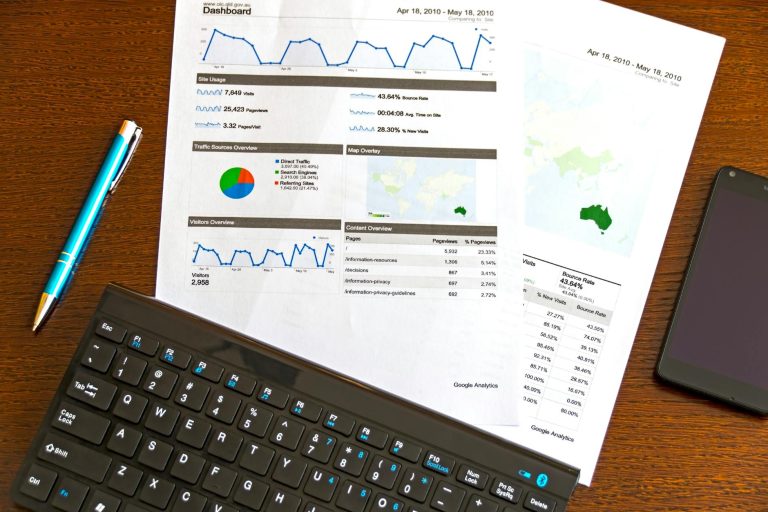Criar um blog no WordPress é mais simples do que você imagina! Esta plataforma poderosa permite que qualquer pessoa, mesmo sem conhecimentos técnicos, construa um espaço online profissional para compartilhar ideias, conhecimentos e paixões. Neste guia completo, vamos te acompanhar passo a passo na jornada de criar seu próprio blog do zero.
Blog no WordPress: Como Criar o Seu em 2025
- Escolhendo entre WordPress.com e WordPress.org: Qual a melhor opção para você?
- Como registrar seu domínio e contratar hospedagem para o blog
- Instalando o WordPress: Método rápido via instalador automático
- Configurando as primeiras opções essenciais do seu blog
- Escolhendo e personalizando o tema ideal para seu conteúdo
- Criando e publicando seu primeiro post no WordPress

Escolhendo entre WordPress.com e WordPress.org: Qual a melhor opção para você?
A primeira e mais crucial decisão ao criar um blog no WordPress é entender a diferença fundamental entre WordPress.com e WordPress.org. Embora ambos utilizem o mesmo software básico, são produtos radicalmente diferentes em termos de controle, custo e flexibilidade. Escolher a opção errada pode limitar severamente o crescimento do seu blog ou impor custos e complexidades desnecessárias. Vamos desmistificar cada uma para que você possa tomar a decisão mais acertada para os seus objetivos.
O WordPress.org, frequentemente chamado de WordPress auto-hospedado, é um software gratuito e de código aberto que você instala em seu próprio servidor de web hosting. Esta é a opção que oferece o máximo controle. Você é dono do seu site, pode instalar qualquer tema ou plugin (incluindo os de e-commerce, como WooCommerce), monetizar como quiser (anúncios, afiliados, etc.) e ter acesso completo ao código. A contrapartida é que você é responsável por tudo: comprar o domínio, contratar a hospedagem, fazer backups, segurança e atualizações.
Já o WordPress.com é um serviço comercial de hospedagem que utiliza o software WordPress. É uma solução mais “tudo-em-um”, onde a empresa cuida da parte técnica para você. É uma opção excelente para quem prioriza simplicidade e não quer se preocupar com manutenção. No entanto, essa facilidade tem um custo em termos de liberdade. Nos planos gratuitos e mais básicos, você não pode instalar temas e plugins de terceiros, sua capacidade de monetização é restrita e o seu domínio terá a marca “wordpress.com” (ex: meublog.wordpress.com). Para remover essas limitações, é necessário assinar um dos planos pagos, que podem ser mais caros do que uma hospedagem tradicional.
Para ilustrar, veja um comparativo prático:
- Controle e Personalização: WordPress.org oferece liberdade total. No WordPress.com, você depende dos planos da empresa.
- Custos: WordPress.org tem custo inicial (hospedagem + domínio ~R$200/ano). WordPress.com pode ser gratuito, mas planos avançados são mais caros.
- Manutenção: No .org, você é o responsável. No .com, a plataforma cuida disso para você.
- Monetização: No .org, você fica com 100% do lucro. No .com, anúncios são controlados pela plataforma em planos inferiores.
Então, qual escolher? Se o seu objetivo é ter um blog pessoal, sem pretensão de monetizar e com o mínimo de trabalho técnico, o WordPress.com (iniciando com um plano gratuito ou pessoal) é uma ótima opção. Agora, se você pretende criar um blog profissional, uma marca, uma loja virtual ou simplesmente deseja ter controle absoluto sobre cada aspecto do seu site para que ele cresça sem barreiras, a única escolha sensata é o WordPress.org. A curva de aprendizado é um pouco maior, mas o retorno em potencial é infinitamente superior.
Como registrar seu domínio e contratar hospedagem para o blog
O primeiro passo prático para tirar seu blog do papel é garantir seu endereço na internet (o domínio) e um “terreno” para construí-lo (a hospedagem). O domínio é o nome que as pessoas vão digitar para acessar seu site, como “meublogincrivel.com.br”. Já a hospedagem (ou hosting) é o serviço que armazena todos os arquivos, imagens e textos do seu blog, deixando-o acessível 24 horas por dia na web. São dois serviços distintos, mas muitas empresas os oferecem em pacotes combinados, o que pode facilitar a gestão.
Para registrar um domínio, você precisa escolher um nome único e relevante para o tema do seu blog. Utilize ferramentas de busca de domínios, disponíveis em sites de registradores como Registro.br (para .com.br), Namecheap ou GoDaddy, para verificar se o nome desejado está disponível. Dê preferência a domínios curtos, fáceis de memorizar e soletrar. Evite hífens e números, pois podem causar confusão. Exemplo: Se seu blog é sobre dicas de viagem econômica, um domínio como “viajandocompouco.com.br” é mais eficaz do que “dicas-viagem-barata-2024.com”.
Na hora de contratar a hospedagem, a escolha mais comum e recomendada para iniciantes é a hospedagem compartilhada. Neste modelo, seu site fica em um servidor dividido com outros sites, o que torna o custo bastante acessível. Para um blog novo, um plano de hospedagem compartilhada é mais do que suficiente. Ao escolher a hospedagem, preste atenção a estes pontos-chave:
- Espaço em disco: Para um blog inicial, alguns GB são suficientes.
- Banda larga/Tráfego: Define a quantidade de dados que podem ser transferidos. Planos básicos geralmente cobrem bem o início.
- Instalador em 1 clique: Recursos essenciais, como o instalador do WordPress, que permite criar o blog em minutos sem conhecimentos técnicos.
- Suporte ao cliente: Um bom suporte, de preferência em português e 24/7, é inestimável para resolver problemas rapidamente.
Um exemplo prático de fluxo seria: você acessa um site de hospedagem como Hostinger, KingHost ou HostGator, busca pelo domínio “meublogfantastico.com” e descobre que ele está disponível. Em seguida, você seleciona um plano de hospedagem compartilhada básico que já inclui o registro do domínio gratuitamente no primeiro ano. No carrinho de compras, você finaliza a aquisição dos dois serviços de uma só vez.
Veja Blog WordPress: Acelere seu Site em 2025
Após a contratação, você receberá um e-mail de boas-vindas da empresa de hospedagem com todos os dados de acesso ao seu Painel de Controle (cPanel). É dentro deste painel que a mágica acontece. Procure por um ícone chamado “Instalador do WordPress” ou algo similar (como “Softaculous”). Clicando nele, você poderá instalar o WordPress em seu domínio com apenas alguns cliques, definindo o login e senha de administrador do seu novo blog. Com isso, a base técnica do seu projeto estará completa e pronta para você começar a personalizar e publicar seu conteúdo.

Instalando o WordPress: Método rápido via instalador automático
Para a grande maioria dos usuários que contrata uma hospedagem compartilhada, a maneira mais rápida e eficiente de instalar o WordPress é através de um instalador automático. Praticamente todas as empresas de hospedagem renomadas oferecem essa ferramenta, que elimina a necessidade de lidar com bancos de dados e arquivos de configuração manualmente. O processo, que antes podia levar vários minutos, é reduzido para poucos cliques, tornando-o acessível mesmo para iniciantes sem conhecimentos técnicos.
O primeiro passo é acessar o painel de controle da sua hospedagem (também conhecido como cPanel, Plesk ou um painel proprietário). Após fazer o login, procure por uma seção chamada “Instaladores de Aplicações” ou “Scripts Automáticos”. Lá, você encontrará opções como “Softaculous”, “QuickInstall” ou “Mojo Marketplace”. Clique no ícone do WordPress e, em seguida, no botão “Instalar” ou “Instalar agora”.
Uma tela de configuração será exibida, onde você deve preencher os detalhes cruciais do seu site. É aqui que você define as informações que serão o coração do seu blog. Preste atenção especial aos seguintes campos:
- Escolha o Domínio: Selecione o domínio que você configurou para o site na lista suspensa.
- Diretório de Instalação: Para instalar o WordPress na página principal (ex: meusite.com), deixe este campo em branco. Se quiser instalar em um subdiretório (ex: meusite.com/blog), digite o nome da pasta.
- Detalhes do Site: Insira o nome do seu blog e uma breve descrição.
- Credenciais de Administrador: Crie um nome de usuário, senha forte e e-mail para a conta principal. Nunca use “admin” como nome de usuário por questões de segurança.
Após preencher todos os campos, basta clicar no botão “Instalar”. O instalador automático fará todo o trabalho pesado: criará o banco de dados, copiará todos os arquivos necessários e configurará o WordPress com as informações que você forneceu. Em questão de segundos ou poucos minutos, você receberá uma mensagem de confirmação com o link para o seu novo site e o link para o painel de administração do WordPress (o WP-Admin).
Com a instalação concluída, você já pode acessar a área administrativa do WordPress e começar a personalizar o seu blog. O método via instalador automático é, sem dúvida, a forma mais recomendada para quem está começando, pois simplifica um processo técnico em uma tarefa simples e guiada, permitindo que você foque no que realmente importa: criar e publicar o seu conteúdo.
Configurando as primeiras opções essenciais do seu blog
Após a instalação do WordPress e a escolha do tema, é hora de configurar os pilares do seu blog. Esta etapa é fundamental para garantir que seu site funcione corretamente, seja encontrado pelos seus leitores e reflita a sua identidade desde o primeiro dia. Ignorar essas configurações iniciais pode levar a problemas de funcionamento e uma imagem pouco profissional. Vamos abordar as configurações mais críticas que você deve fazer imediatamente.
A primeira parada é o menu Ajustes > Gerais. Aqui você definirá as informações básicas do seu site. Preencha o “Título do Site” com o nome do seu blog e a “Descrição do site” (tagline) com uma frase curta que explique seu propósito. Verifique também os endereços de WordPress e Site para garantir que estejam corretos (geralmente são iguais). Esta descrição é importante para os mecanismos de busca e para os visitantes entenderem rapidamente sobre o que é o seu blog.
Em seguida, acesse Ajustes > Permalinks. Esta é uma das configurações mais importantes para SEO (otimização para motores de busca). Os “permalinks” são os URLs permanentes das suas páginas e posts. A opção padrão do WordPress gera URLs pouco amigáveis, como `meusite.com/?p=123`. Em vez disso, selecione a opção “Nome do post” que criará URLs como `meusite.com/como-criar-um-blog`. URLs claros são melhores para os usuários e para o Google indexar seu conteúdo. Dica: Configure isso antes de publicar qualquer conteúdo para evitar a quebra de links posteriormente.
Outra etapa crucial é configurar a visibilidade do seu site para os mecanismos de busca. Vá em Ajustes > Leitura e localize a opção “Visibilidade do site”. Certifique-se de que a caixa “Pedir aos mecanismos de pesquisa para não indexarem este site” NÃO esteja marcada. Se estiver marcada, você estará efetivamente dizendo ao Google para ignorar seu blog, impedindo que ele apareça nos resultados de busca. Esta opção só deve ser usada em sites em desenvolvimento muito inicial ou que são estritamente privados.
Por fim, não se esqueça de configurar o fuso horário correto em Ajustes > Gerais. Isso garante que a data e hora de publicação dos seus artigos estejam sempre precisas, o que é essencial para conteúdo com temporalidade, como notícias ou promoções. Escolha a cidade mais próxima da sua localização na lista suspensa para uma configuração fácil e precisa. Com essas configurações essenciais finalizadas, seu blog estará com uma base sólida para receber conteúdo e visitantes.

Escolhendo e personalizando o tema ideal para seu conteúdo
Escolher o tema certo é um dos passos mais importantes na criação do seu blog no WordPress, pois ele define a identidade visual, a estrutura e a experiência do usuário. Antes de sair instalando qualquer tema, é crucial refletir sobre o propósito do seu blog. Um blog de fotografia, por exemplo, exigirá um tema com layouts de galeria e foco na imagem, enquanto um blog de notícias precisará de um tema que priorize a hierarquia de manchetes e múltiplas seções. Comece identificando suas necessidades específicas: quantas colunas você quer? Precisa de um menu de navegação complexo? O tema deve ser compatível com um construtor de páginas?
Ao buscar temas, priorize a qualidade e o desempenho. O diretório oficial do WordPress é um excelente ponto de partida, pois oferece temas revisados e seguros. Fique atento a avaliações, número de instalações ativas e, principalmente, à data da última atualização. Um tema desatualizado pode conter vulnerabilidades de segurança e ser incompatível com as versões mais recentes do WordPress. Temas premium, adquiridos em marketplaces como ThemeForest ou Elegant Themes, geralmente oferecem suporte dedicado e funcionalidades mais avançadas, sendo uma boa opção para quem busca um design mais único e suporte especializado.
A personalização é onde o seu blog ganha vida e se diferencia dos demais. A maioria dos temas modernos é altamente customizável através do Customizador do WordPress ou de construtores de página como Elementor ou Beaver Builder. Comece definindo a identidade visual: escolha uma paleta de cores que reflita a personalidade do seu blog e selecione tipografias legíveis e agradáveis. Em seguida, configure o logotipo e o favicon. Depois, ajuste o layout: defina a largura do conteúdo, o estilo do cabeçalho (header) e do rodapé (footer), e organize os widgets nas barras laterais.
Não se esqueça da responsividade, ou seja, a adaptação do layout para diferentes tamanhos de tela. Um tema moderno deve ser totalmente responsivo, mas é sua responsabilidade testar como ele se comporta em smartphones e tablets. Use a função de “visualização responsiva” no Customizador para garantir que o texto seja legível, os botões sejam facilmente clicáveis e as imagens se redimensionem corretamente em todos os dispositivos. Lembre-se: uma experiência móvel ruim é uma das principais razões para a perda de leitores.
Por fim, otimize o tema para desempenho e SEO. Um tema pesado, com excesso de scripts e animações, pode tornar seu blog lento, o que prejudica a experiência do usuário e o ranqueamento no Google. Ferramentas como Google PageSpeed Insights podem ajudar a identificar problemas. Muitas dessas otimizações podem ser feitas nas configurações do próprio tema ou através de plugins de cache. A escolha e a personalização do tema são um investimento de tempo que valerá a pena, resultando em um blog visualmente atraente, funcional e preparado para cativar seu público-alvo.
Criando e publicando seu primeiro post no WordPress
Após a instalação e configuração inicial do seu blog, o momento mais aguardado finalmente chegou: escrever seu primeiro conteúdo. No WordPress, os artigos são chamados de “Posts” e são publicados em ordem cronológica reversa na página principal do seu blog. Para começar, faça login na área de administração (geralmente em `seudominio.com/wp-admin`) e clique em “Posts” no menu lateral, seguido de “Adicionar Novo”. Você será direcionado ao Editor de Blocos, uma interface intuitiva onde cada elemento (parágrafo, imagem, título) é um bloco independente e personalizável.
O primeiro passo prático é definir um título forte e claro para o seu post. Digite-o no campo designado no topo da página, que geralmente diz “Adicione o título”. Em seguida, comece a escrever o corpo do seu texto no bloco de parágrafo padrão. Por exemplo, se o seu blog é sobre culinária, seu título pode ser “Meu Bolo de Chocolate Favorito: Receita Fácil e Perfeita”. Abaixo dele, você começa a escrever a introdução, contando uma breve história ou explicando por que essa receita é especial.
A riqueza do seu post está no uso de diferentes blocos. Para ir além do texto simples, clique no ícone “+” para adicionar novos elementos. Alguns blocos essenciais para um post bem estruturado são:
- Imagem: Para mostrar uma foto do prato final, no nosso exemplo. Você pode fazer upload de uma imagem do seu computador ou usar a biblioteca de mídia.
- Cabeçalho (H2, H3): Use-os para dividir o post em seções, como “Ingredientes”, “Modo de Preparo” e “Dicas”. Isso melhora a legibilidade e o SEO.
- Lista: Perfeita para enumerar os ingredientes necessários para a receita, de forma organizada.
- Citação: Para destacar uma frase importante ou um depoimento.
Antes de publicar, é crucial configurar os elementos à direita da tela, na chamada “Barra Lateral”. Aqui você encontrará opções importantes como:
- Categorias e Tags: Crie uma categoria como “Sobremesas” e adicione tags como “bolo de chocolate”, “receita fácil”, “doce”. Isso ajuda os leitores a encontrar conteúdos relacionados.
- Imagem Destacada: Esta é a imagem principal que representará seu post no blog, nos resultados de busca e quando compartilhado nas redes sociais. Escolha uma foto atrativa e de alta qualidade.
- Extrato: Escreva um breve resumo do post. Se você não preencher, o WordPress usará as primeiras linhas do texto.
Finalmente, com o conteúdo escrito e as configurações definidas, você tem duas opções principais. Clique em “Visualizar” para ver como o post ficará para os seus leitores, permitindo que você faça os ajustes finais. Quando estiver satisfeito, clique no botão azul “Publicar”. O WordPress perguntará se você tem certeza e, em seguida, seu primeiro post estará vivo na internet! Lembre-se de que você pode sempre editar o conteúdo posteriormente clicando em “Posts” > “Todos os Posts” e selecionando o artigo que deseja modificar.

“`html
Perguntas Frequentes sobre Como Criar um Blog no WordPress
1. Quais são os primeiros passos para começar um blog no WordPress?
Para criar um blog no WordPress, você precisa seguir estes passos iniciais:
- Escolher entre WordPress.com (hospedado) ou WordPress.org (auto-hospedado)
- Registrar um domínio personalizado para seu blog
- Contratar um serviço de hospedagem web (para WordPress.org)
- Instalar o WordPress em sua hospedagem
- Selecionar um tema adequado para o estilo do seu blog
- Configurar as páginas essenciais (Sobre, Contato)
2. Qual é a diferença entre WordPress.com e WordPress.org?
Existem duas versões principais do WordPress com diferentes características:
- WordPress.com: Plataforma hospedada, mais simples para iniciantes, com planos gratuitos e pagos, mas com limitações de personalização
- WordPress.org: Software gratuito para auto-hospedagem, oferece controle total, permite instalação de plugins e temas personalizados, mas requer hospedagem própria
3. Quanto custa para criar um blog no WordPress?
Os custos variam conforme sua escolha de plataforma e necessidades:
- WordPress.com Gratuito: Básico com subdomínio wordpress.com
- WordPress.com Pago: A partir de R$ 15/mês para domínio próprio e recursos extras
- WordPress.org: Domínio (R$ 30-50/ano) + Hospedagem (R$ 15-50/mês) + Temas/Plugins (opcionais)
4. Como escolher um bom tema para meu blog?
Na escolha do tema, considere estes fatores importantes:
- Design responsivo (adaptável a dispositivos móveis)
- Velocidade de carregamento otimizada
- Compatibilidade com os principais plugins
- Boa avaliação e suporte do desenvolvedor
- Customização fácil através do Customizer
- SEO-friendly (otimizado para mecanismos de busca)
5. Quais plugins essenciais devo instalar no meu blog?
Estes plugins são fundamentais para a funcionalidade do seu blog:
- Yoast SEO ou Rank Math: Para otimização nos mecanismos de busca
<li
Pronto para Iniciar Sua Jornada na Blogosfera?
Parabéns! Ao seguir este guia, você deu os passos mais importantes: escolheu uma hospedagem, registrou um domínio, instalou o WordPress e personalizou seu blog. Agora, você possui uma plataforma totalmente funcional e única, pronta para receber suas ideias. Lembre-se de que um blog bem-sucedido é construído com consistência e paixão. O design e a técnica são o alicerce, mas é o seu conteúdo autêntico que irá conquistar leitores e construir uma comunidade.
Não espere pela “hora perfeita” ou por ter tudo absolutamente pronto. A curva de aprendizado faz parte do processo, e a melhor forma de dominar o WordPress é usando-o. Publique seu primeiro artigo, experimente novos plugins, interaja com outros blogs e refine sua estratégia com o tempo. Cada postagem é um novo degrau em sua trajetória como criador de conteúdo.
O mundo está ansioso para ouvir sua voz. Não adie mais seus projetos — é hora de publicar seu primeiro post e compartilhar sua paixão com o mundo!
Conclusão
Este guia apresentou conceitos essenciais e práticas recomendadas. Explore nossos Web Stories e demais conteúdos para aprofundar.